今天给大家介绍一下如何对Win10系统电脑的音频进行设置的具体操作步骤。
-
1. 打开电脑,进入桌面,点击左下角的开始图标
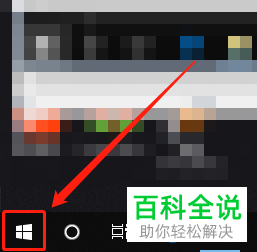
-
2. 如图,我们就打开了开始菜单
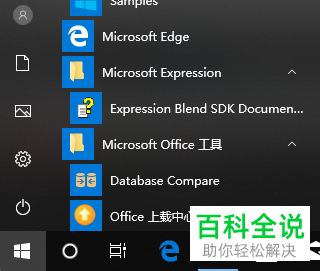
-
3. 点击左侧的齿轮图标,进入设置
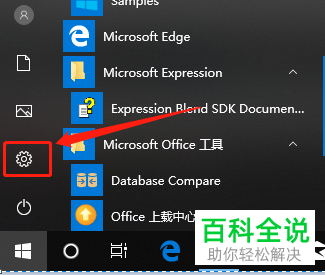
-
4. 如图,我们就打开了Windows 设置的页面
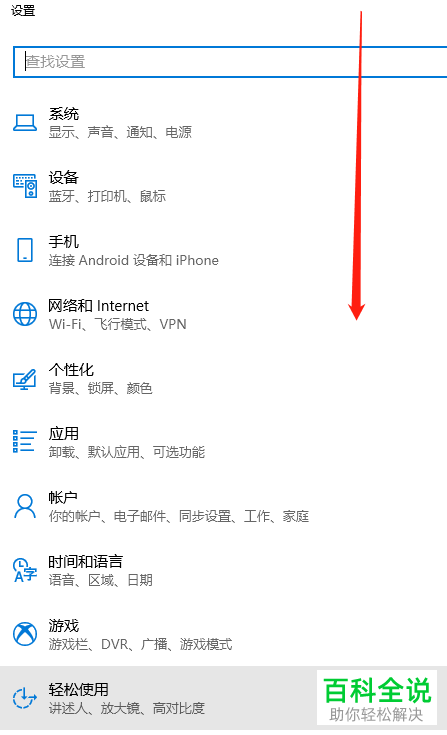
-
5.在页面中,找到轻松使用选项,点击

-
6. 如图,我们就进入到轻松使用的设置页面

-
7. 在页面左侧找到音频选项,点击
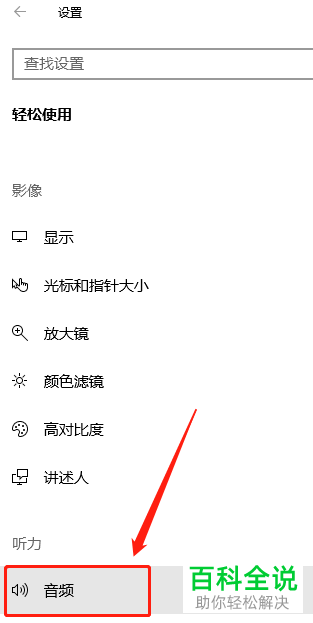
-
8. 如图,在打开的右侧页面,我们就可以根据自己的需要,进行音频的设置了。
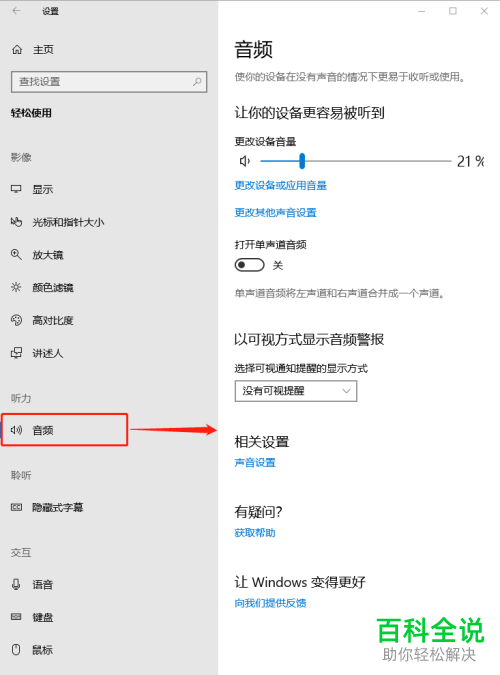
-
以上就是如何对Win10系统电脑的音频进行设置的具体操作步骤。
